
Precej pogosta težava je obnoviti geslo, ki ste ga pozabili. Ne bom napisal, zakaj se to zgodi, vendar sem o tem pisal v člankih o ponastavitvi gesla za Windows 7 in spremembi pozabljenega gesla za račun v sistemu Windows 7. Toda kaj, če imate drugo različico sistema? Če želite to narediti, bo lažje uporabljati program, ki deluje v različicah Windows od 2000 do 8.
Ponastavitev gesla za Windows s programsko opremo Lazesoft - Obnovi moje geslo.
Brezplačen program za onemogočanje gesla za Windows lahko prenesete na uradnem spletnem mestu.
Funkcije programa za ponastavitev gesla:
Seznam podprtih operacijskih sistemov:
Program je zasnovan za zapisovanje zagonskega diska. Z njegovo pomočjo ne morete samo ustvariti ISO slike diska in ga nato zapisati na CD / DVD disk, temveč ga lahko tudi sami zapišete na disk ali USB bliskovni pogon.
Odstranimo prijavno geslo za Windows.
Zaženite pripomoček, preberete lahko priročnike na levi strani, vendar je bolje, da takoj kliknete gumb na sredino zapisovanja CD-ja za zagon zagonske plošče zdaj!
 kako ponastaviti geslo za Windows
kako ponastaviti geslo za Windowskliknite "Naprej"
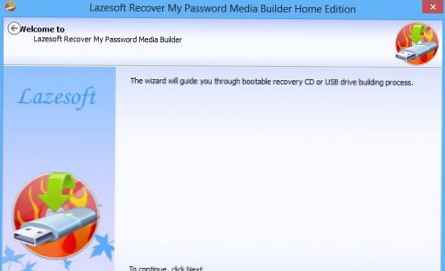
izberite enega od treh načinov: prek diska, USB-ja ali ustvarite ISO.
Seveda mora biti bliskovni pogon oblikovan brez vaših podatkov.
in kliknite »Zaveži«
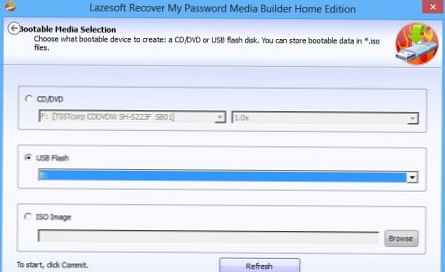
Čakamo na pojav tega napisa, ki nam "sporoča", da je vse opravljeno in zdaj se moramo zagnati z naprave. Tam lahko v oknu preberete, kako se zaženete z diska ali s pogona USB (odprlo se bo samo spletno mesto v angleščini).
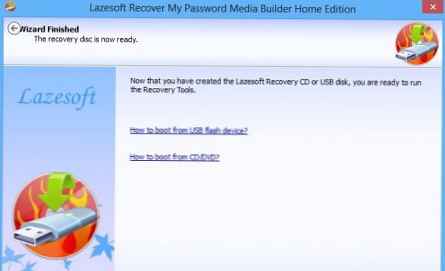
Zagon z naše naprave (v tem primeru iz bliskovnega pogona).
Spominjam vas, da morate za zagon s pogona USB ali diska pritisniti ob zagonu sistema f2 ali del (odvisno od različice BIOS-a)
in izberite svojo napravo v programu Boot divce pririty.
Jazavki. Čevelj. Zdaj kliknite to polje in izberite sistem

Nato izberemo, kaj želimo storiti z geslom.
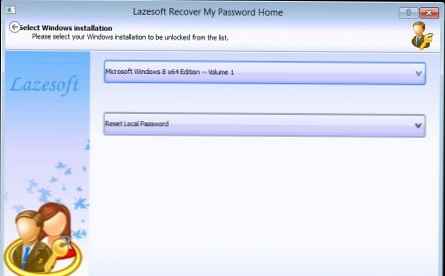
Zdaj izberite uporabnika
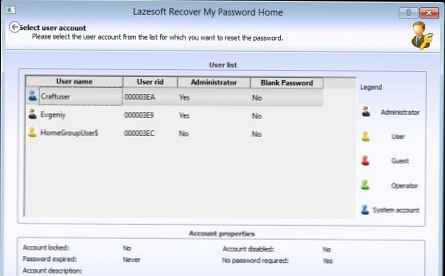
No, ponastavite geslo s pritiskom na gumb RESET / UNLOCK

To je vse.
Ne pozabite klikniti »Naprej«.
Sistem bi se moral znova zagnati in geslo bo ponastavljeno.











